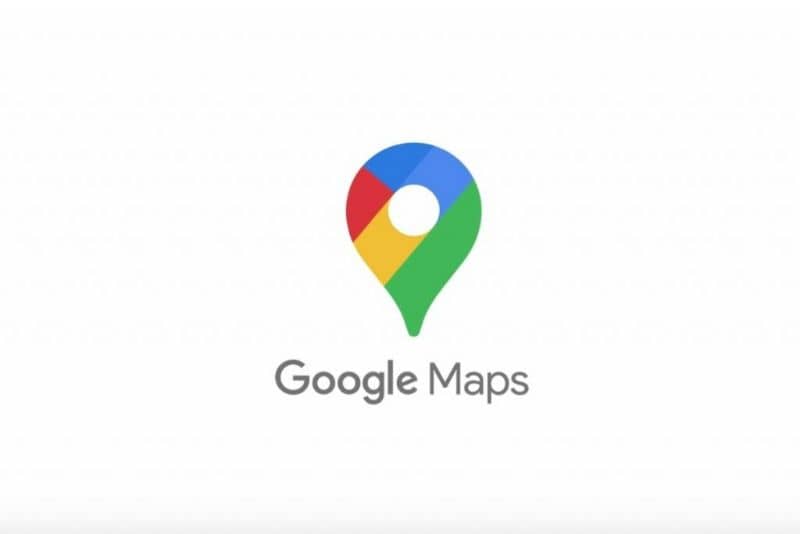
Como sabemos, o aplicativo do Google Maps é um dos mais utilizados pelos usuários de Android que têm dificuldade em lembrar as direções. Este aplicativo definitivamente salvou mais de um usuário para chegar ao seu destino.
No entanto, podemos encontrar alguns erros neste aplicativo em relação ao informação ou localização das ruas ou locais de interesse. Por mais estranho que possa parecer, geralmente existem determinados destinos no Google Maps que não estão localizados em sua localização real, o que pode causar confusão ao usar este aplicativo como um guia de viagem.
Assim, com as novas atualizações, o Google nos dá a opção de modificar certos elementos do Google Maps para resolver esses erros. É por isso que explicaremos mais tarde como adicionar ou editar as ruas do aplicativo do Google Maps.
Agora, em relação a este aplicativo, é importante destacar que ele possui muitas ferramentas que devemos conhecer para aproveitá-lo ao máximo.
Por exemplo, podemos ativar e usar a realidade aumentada ao navegar no Google Maps para melhorar nossa experiência ao viajar. Desta forma, você poderá se localizar muito melhor em lugares exatos que ainda não visitou.
Tem ainda uma opção para evitarmos pedágios nas rotas rodoviárias, o que é muito útil, pois pode nos ajudar a economizar tempo e dinheiro nas viagens.
Como editar o mapa do aplicativo Google Maps?
Graças à nova atualização do aplicativo Google Maps, temos a possibilidade de corrija erros relativos a direções, ruas ou estradas. Visto que vários usuários relataram que existem algumas estradas com sentido oposto ou mal localizadas. Antes de começar, você deve atualizar o Google Maps para sua versão mais recente em seu dispositivo Android ou iPhone para ter acesso a esta opção.
Em geral, quando vemos um local de interesse mal localizado ou uma rua cujo nome não corresponde, basta premir a opção “Editar mapa“No entanto, isso pode variar dependendo do elemento do mapa que você deseja editar.
Além disso, lembramos que essas mudanças não refletido imediatamente no aplicativo. Já os supervisores do Google têm que ter certeza de que sua sugestão de mudar algo é válida.
Isso quer dizer que o Google primeiro tem que verificar se o erro existe e se suas modificações estão de acordo com o site. Caso contrário, as alterações não serão aceites.
Posteriormente nesta nova seção, falaremos com você em grandes detalhes sobre como você pode adicionar ou editar as ruas do aplicativo do Google Maps.
Aprenda a editar ruas e estradas no Google Maps
No caso de ter encontrado ruas e estradas que simplesmente não correspondem ao local, pois apresentam algum tipo de erro; então a primeira coisa que você deve fazer é clicar no rua ou estrada que você deseja editar.
Em seguida, o que você deve fazer é selecionar o tipo de problema que a rua ou estrada que deseja editar tem. Além disso, você também deve escrever suas observações para que a equipe do Google possa cuidar desse possível erro.
É assim que os funcionários da Google Eles trabalham em conjunto com os usuários deste aplicativo para serem capazes de aperfeiçoar os detalhes deste aplicativo em todo o mundo. Até,

Editar sites
Agora, quando nos referimos ao locais de interesse de uma cidade eles também podem ter algum tipo de bug. Seja uma igreja, museu, jardim ou loja que tem um erro nas informações que são exibidas no aplicativo. Por exemplo, você pode editar o nome, endereço postal, número de telefone, horário de trabalho, seu endereço URL da página oficial, entre outros.
Para isso, o que você deve fazer selecione o site de interesse você tem o erro e clique na opção “Sugerir uma alteração”. Essa opção geralmente está localizada na parte inferior da ficha técnica do site de interesse.
Adicionar sites
Além de sugerir mudanças em certas vias de acesso e pontos de interesse, também é possível adicionar novos sites a partir do aplicativo Google Maps. Portanto, se considerar que falta um sítio histórico no mapa, basta selecionar a opção “Postar comentários“e a seguir clique na opção” Adicionar um site “.
Você também pode selecionar diretamente o mapa e, na guia do marcador, selecionar a opção que diz “Adicionar um site“Depois terá que preencher os campos com as informações do local que pretende adicionar ao mapa. Depois deverá aguardar que a equipa Google confirme esta acção para que o local adicionado apareça no mapa
Terminamos! Se essas informações foram úteis para você, lembre-se de compartilhá-las com todos os seus contatos nas redes sociais.